j’ai récemment changé pour un nouveau fournisseur de réseau. Tous mes contacts sont sur mon iPhone. Je dois les transférer sur ma nouvelle carte Sim afin que je puisse les enregistrer. Comment puis-je faire cela sans perdre trop de temps? – Mark
Marc situation est commune à beaucoup d’utilisateurs d’iPhone. Si vous êtes dans la situation de Mark, vous chercherez le moyen le plus rapide de copier des contacts de l’iPhone vers la carte SIM. Dans cet article, nous allons vous montrer comment cela peut être fait.,
puis-je copier directement les Contacts de l’iPhone vers la carte SIM?
La réponse à la question ci-dessus peut être décevant. les iPhones ne prennent pas en charge l’enregistrement de données sur la carte SIM. Par conséquent, vous n’aurez pas la possibilité de copier directement les contacts du téléphone vers la carte SIM de l’iPhone. Cependant, cela ne devrait pas être trop inquiétant car il existe des moyens indirects dont nous avons discuté ci-dessous:

Copiez les Contacts de l’iPhone sur la carte SIM à l’aide d’un téléphone Android
pour transférer avec succès vos contacts, Cependant, la complexité dépend du nombre de contacts que vous copiez. Ci-dessous, nous discuterons des meilleures méthodes que vous pouvez utiliser pour copier plusieurs contacts, plusieurs contacts et même tous les contacts de l’iPhone à la carte SIM.
seulement 1 ou 2 Contacts à transférer sur SIM? Essayez E-Mail!
Si vous souhaitez copier quelques contacts de votre iPhone sur votre carte SIM, vous pouvez les envoyer par e-mail à un téléphone Android, puis les exporter vers la carte SIM. Les étapes ci-dessous devraient vous aider:
- Étape 1: dans L’application Contacts de votre iPhone, localisez les contacts que vous souhaitez copier sur la carte SIM. Sélectionnez Partager., Les partager via e-mail. Vous pouvez envoyer les contacts à votre adresse e-mail.
- Étape 2: Téléchargez les vCards à partir de l’e-mail sur le téléphone Android. Accédez à L’application Contacts et appuyez sur Importer depuis le stockage USB.Étape 3: les contacts doivent être importés sur votre téléphone Android. Allez dans Importer / Exporter et appuyez sur Exporter vers la carte SIM et vous avez terminé.
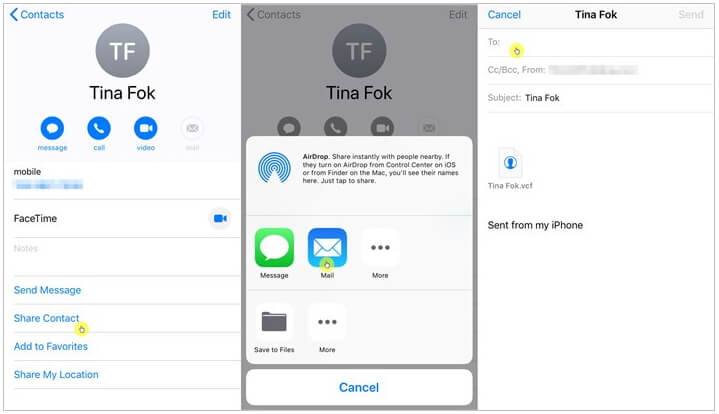
besoin de copier plusieurs ou tous les Contacts de l’iPhone vers la carte SIM?
utiliser la méthode ci-dessus pour transférer quelques contacts de l’iPhone vers votre carte SIM est facile., Cependant, comme vous ne pouvez envoyer que des contacts iPhone un par un, cela prend du temps. Ci-dessous, nous décrivons une meilleure méthode qui consiste à synchroniser les contacts de votre iPhone avec iCloud, à les télécharger à l’aide de votre ordinateur, puis à les transférer sur votre téléphone Android avant de les exporter vers votre nouvelle carte SIM.
- Étape 1: sur votre iPhone, ouvrez Paramètres, appuyez sur iCloud, puis sur Contacts. Activer les Contacts.
- Étape 2: sur votre ordinateur, visitez iCloud.com et connectez-vous à votre compte. Ouvrez L’Application Contacts. Tout en maintenant la touche Commande ou Ctrl enfoncée, sélectionnez les contacts que vous devez copier sur votre carte SIM., Cliquez sur l’icône Paramètres dans le coin inférieur gauche de votre écran et sélectionnez Exporter vCard. Vos contacts seront téléchargés sur votre ordinateur.
- Étape 3: Greffez votre appareil Android et transférez-y les contacts. Ouvrez L’application de Contact Android et importez les contacts à partir du stockage USB. Enfin, allez dans Importer / Exporter des contacts et exportez-les sur votre carte SIM.

Si Vous voulez, Jailbreak iPhone Est un Autre Choix
Un iPhone jailbreaké, a moins de limitations. Si vous êtes d’accord avec jailbreaker votre iPhone, vous pouvez le faire., Après avoir jailbreaké l’iPhone, vous pouvez installer une application appelée SIManager de Cydia. Avec cette application, vous pouvez copier tous vos contacts de l’iPhone à la carte SIM assez facilement.
la meilleure façon de copier les Contacts de l’iPhone
lorsque vous décidez de changer votre iPhone, vous devez copier vos contacts de l’iPhone vers la carte SIM. Cela peut prendre beaucoup de temps. Cependant, nous avons de meilleurs moyens qui peuvent vous aider à transférer des contacts d’iPhone à iPhone. Nous avons écrit un article qui vous aide à apprendre la meilleure façon de copier des contacts à partir de l’iPhone.,
les iPhones ne disposent pas d’une fonctionnalité permettant à un utilisateur de copier ses contacts directement sur la carte SIM. Cela rend difficile le transfert de contacts d’un iPhone à l’autre. Cependant, si vous vous demandez comment Copiez-vous les contacts de l’iPhone vers la carte SIM, cet article résoudra vos problèmes. Les méthodes que nous avons décrites ici fonctionneront pour n’importe quelle version de l’iPhone, y compris le nouvel iOS 11.4.